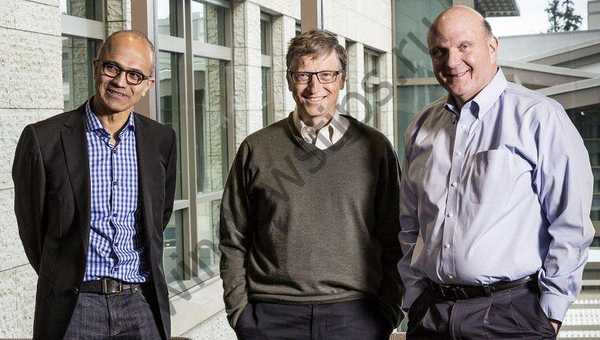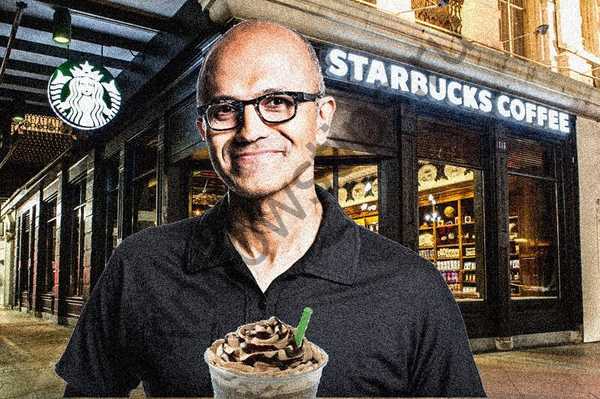Pada artikel ini, kami mempertimbangkan mengapa, setelah mematikan atau me-reboot laptop / komputer / server di sistem operasi, pengaturan tanggal dan waktu saat ini yang ditentukan sebelumnya dapat diatur ulang. Pertimbangkan kasus yang paling umum dengan baterai BIOS yang mati, serta kasus yang lebih menarik dengan multiboot Windows dan Linux di satu komputer, dan bug firmware pada server Windows HPE ProLiant G9 / G8.
Konten:
- Waktu tidak dihemat karena baterai BIOS yang mati
- Pengaturan zona waktu dan sinkronisasi waktu dengan time.windows.com
- Sinkronisasi waktu domain Windows
- Kehilangan waktu saat beralih antara Linux dan Windows (Dual Boot)
- Kehilangan waktu setelah reboot pada server HP yang menjalankan Windows Server
Waktu tidak dihemat karena baterai BIOS yang mati
Jawaban paling "klasik" untuk pertanyaan "Mengapa waktu dan tanggal di komputer tidak disimpan dan hilang?" - Baterai BIOS yang mati. Baterai ini bertanggung jawab untuk menyimpan pengaturan BIOS / UEFI saat komputer / laptop Anda dicabut, dan juga menyediakan pengoperasian otonom dari jam perangkat keras bawaan.
Jika baterai habis, maka ketika Anda mematikan daya ke motherboard, BIOS tidak dapat menyimpan pengaturannya, dan semuanya diatur ulang, termasuk tanggal dan waktu saat ini. Jika komputer Anda cukup tua, kemungkinan baterai Anda mati sangat tinggi. Kami sangat menyarankan untuk menggantinya. Ini tidak sulit untuk dilakukan, dan, sebagai suatu peraturan, BIOS tidak memerlukan keahlian teknik khusus untuk mengganti baterai BIOS. Sebagian besar sistem rumah menggunakan baterai CR2032 3 volt standar di BIOS..

Jika mengganti baterai tidak membantu, periksa status jumper reset BIOS (jumper dengan jumper terletak di sebelah kompartemen baterai dan dapat ditandatangani sebagai CCMOS / CLEAR / RESET). Mungkin seseorang meninggalkan jumper ini di posisi "reset", sebagai akibatnya, setiap kali daya disuplai ke motherboard, pengaturan BIOS diatur ulang. Kembalikan jumper ke posisi normal..
Opsi selanjutnya adalah memperbarui BIOS motherboard (cara melakukannya, lihat situs web produsen perangkat keras Anda). Seringkali dalam firmware baru berbagai bug diperbaiki.
Pengaturan zona waktu dan sinkronisasi waktu dengan time.windows.com
Jika Anda selalu mengubah pengaturan tanggal / waktu di Windows, pertama-tama, periksa pengaturan zona waktu saat ini dan pengaturan sinkronisasi waktu dengan Internet. Di Windows 10, pengaturan waktu saat ini dapat dilihat di menu toolbar (Control Panel \ Clock, bahasa dan wilayah -> Tanggal dan waktu). Dalam contoh ini, Anda dapat melihat bahwa zona waktu UTC + 03, beralih ke waktu musim dingin dinonaktifkan.

Jika komputer Anda tidak ada dalam domain, periksa pengaturan untuk menyinkronkan waktu dengan sumber waktu eksternal (server waktu NTP). Dalam hal ini, di jendela yang sama, klik pada tab "Waktu di Internet" dan periksa apakah komputer dikonfigurasi untuk secara otomatis menyinkronkan waktu dengan server time.windows.com.
Kiat. Biarkan saya mengingatkan Anda bahwa sejak 2014, waktu musim panas telah dibatalkan di Rusia. Mungkin Anda belum memperbarui OS Anda (Windows 8 dan di bawah) untuk waktu yang lama dan Anda belum menginstal pembaruan yang menonaktifkan daylight saving.Sinkronisasi waktu domain Windows
Jika komputer Anda adalah bagian dari domain Direktori Aktif, informasi tentang cara sinkronisasi waktu dalam domain dapat diperoleh dari artikel ini..
Kehilangan waktu saat beralih antara Linux dan Windows (Dual Boot)
Kami juga harus mempertimbangkan konfigurasi ketika dua sistem operasi (Windows dan Linux) diinstal pada komputer dalam konfigurasi dual boot. Anda mungkin mengalami masalah bahwa setelah beralih di antara sistem operasi (boot ke Linux setelah Windows), waktu akan hilang selama beberapa jam ke depan atau ke belakang.
Windows dan Linux bekerja secara berbeda dengan waktu BIOS. Intinya di sini adalah keberadaan dua format untuk merepresentasikan waktu UTC dan waktu setempat.
Sistem operasi GNU / Linux (termasuk Mac OS X) percaya bahwa waktu BIOS dalam UTC (GMT). Karena itu, ketika memuat Linux untuk mengubah UTC ke waktu lokal, ia menambah (mengurangi) offset zona waktu saat ini yang dipilih pengguna. Yaitu untuk mendapatkan waktu lokal untuk zona waktu Moskow UTC + 3, Linux akan menambahkan 3 jam.
Windows percaya bahwa BIOS menyimpan waktu dalam format waktu lokal, dan jika Anda menentukan zona waktu baru atau menyinkronkan waktu dengan sumber eksternal, sistem akan mengubah waktu BIOS ke waktu setempat. Linux (Ubuntu dalam kasus saya) percaya bahwa waktu di BIOS adalah dalam format UTC dan juga menambahkan offset zona waktu. Itu sebabnya waktu hilang ketika beralih antara Linux dan Windows.
Untuk memperbaikinya, Anda perlu beralih Windows untuk menggunakan waktu UTC menggunakan pengaturan registri RealTimeIsUniversal.
reg tambahkan "HKLMACHINE \ System \ CurrentControlSet \ Control \ TimeZoneInformation" / v RealTimeIsUniversal / t REG_DWORD / d 1 / f

reg tambahkan HKLM \ SYSTEM \ CurrentControlSet \ Control \ TimeZoneInformation / v RealTimeIsUniversal / t REG_QWORD / d 1Juga di Windows, Anda harus mematikan pembaruan waktu dari Internet, karena Layanan waktu Windows akan mengatur ulang waktu UTC ke waktu lokal dengan setiap pembaruan waktu.
sc config w32time start = dinonaktifkan
Masih me-restart Windows.
Atau Anda dapat mengganti Linux untuk menggunakan waktu lokal. Di Ubuntu 15.04 dan lebih tinggi dan CentOS, ini bisa dilakukan dengan perintah timedatectl:
timedatectl set-local-rtc 1
Kehilangan waktu setelah reboot pada server HP yang menjalankan Windows Server
Pada server HPE DL / ML Gen9 dengan Windows Server 2008 R2 / 2012 R2, salah satu pelanggan jarak jauh mengalami masalah yang menarik setelah mengubah zona waktu. Ternyata, pada server HP ProLiant Gen9 (dan pada salah satu server HP ProLiant DL580 Gen8), ketika waktu sistem atau zona waktu berubah, setelah server reboot, waktu sistem tidak disimpan dan diatur ulang ke yang sebelumnya. Masalahnya dipengaruhi oleh server di mana Windows Server melakukan booting dalam mode Legacy (tidak ada masalah rollback waktu dengan boot UEFI asli).
Pada saat yang sama, acara berikut ini muncul di log sistem:
Waktu sistem telah berubah menjadi 2018 - 04 - 29T12: 12: 28.500000000Z dari 2018-04 - 29T13: 12: 27.923115700Z.
Ubah Alasan: Waktu sistem disinkronkan dengan jam perangkat keras.
Sebagai solusi untuk masalah ini, HP menyarankan untuk memperbarui ROM ke versi minimal 1,5. Ini ada dalam versi RBSU yang tidak dipengaruhi oleh bug reset waktu.
Atau, sebagai solusinya, Anda dapat menentukan bahwa Windows menganggap bahwa BIOS memberikan waktu sistem dalam UTC (bukan waktu lokal). Untuk melakukan ini, seperti yang kami katakan di atas, Anda perlu membuat parameter di kunci registri HKLM \ SYSTEM \ CurrentControlSet \ Control \ TimeZoneInformation dengan nama RealTimeIsUniversal dan nilai 1.